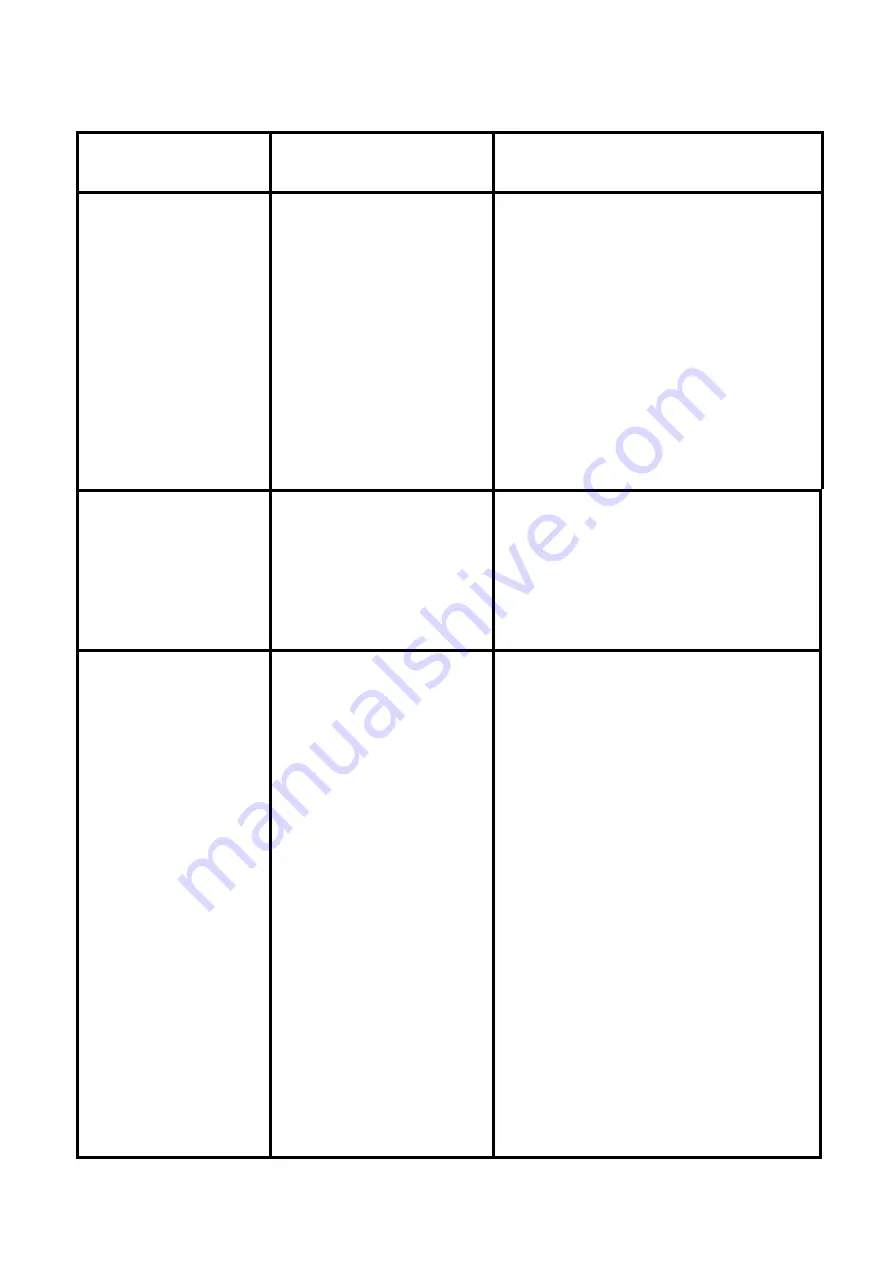
-27-
Fehlersuche
Problem
Mögliche
Ursache
Auflösung
Mein Rechner
kann den Scanner
nicht erkennen.
Es erscheint eine
Windows-
Meldung „Gerät
nicht erkannt“
Scanner nicht am
Hochgeschwin-
digkeits-USB-Port
angesteckt.
Für den Datenaustausch mit dem
Scanner wird eine USB
2.0-Schnittstelle benötigt.
Überprüfen Sie, ob USB 2.0 auf
Ihrem Rechner installiert ist.
Wenn Sie nicht über USB 2.0
verfügen, müssen Sie Ihre
USB-Ports aktualisieren. Die
entsprechende Hardware
erhalten Sie im Fachhandel.
Die
Installationsdisc
startet nicht
automatisch
Evtl. ein Problem mit
der Installations-CD
Evtl. ein Problem mit
dem CD-Laufwerk.
Kontrollieren Sie, ob das
CD-Laufwerk funktioniert.
Überprüfen Sie nach Möglichkeit,
ob ein anderer Rechner die Disc
erkennt.
Der Scanner
funktioniert
einwandfrei, aber
manche
Dias/Negative
scheinen
überbelichtet zu
sein
Die automatische
Belichtungszeit ist für
jeden Rechner
unterschiedliche.
Der Bildkopierer passt sich
automatisch auf Ihre
Dia-/Negativbelichtung an.
Warten Sie, bis das
Echtzeit-Ansichtsfenster die
Belichtungsanpassung
abgeschlossen hat; klicken Sie
dann zum Einfangen des Bildes
auf „Capture (Aufnehmen)“.
Prüfen Sie Ihre Dias oder
Negative auf Überbelichtung bei
der ursprünglichen Aufnahme.
Mit der Software
MediaImpression können Sie die
Bildqualität anpassen bzw.
verbessern.
Содержание NovoScan I
Страница 1: ...0 Gebrauchs anweisung...
Страница 15: ...14 e Klicken Sie auf OK 4 Klicken Sie Capture Aufnehmen um das Bild auf Ihrem Computer zu speichern DE...
Страница 32: ...1...
Страница 37: ...6 Preparation Standard Accessories Image Copier QSG CD 135 Slide Holder 135 Negative Film Holder Clean Brush EN...
Страница 59: ...0...
Страница 83: ...24 Remarque Pour des informations plus d taill es reportez vous la Help section section d aide du programme...
Страница 89: ...0 Manual del usuario...
Страница 118: ...0...
Страница 147: ...0...
Страница 175: ...28 3 Seleccione Procurar software do controlador no computador...
Страница 177: ...30 5 Seleccione a pasta do CD que cont m os controladores...
Страница 178: ...31 6 O controlador dever estar localizado em E Driver Windows OVT OVTScanner...
Страница 182: ...35 3 Seleccione Procurar software do controlador no computador...
Страница 186: ...39 8 Clique no bot o Fechar quando a instala o estiver conclu da...
Страница 188: ...0 Gebruikers handleiding...
Страница 194: ...6 2 Voorbereiding Standaardaccessoires BRAUN NovoScan I Snel starthandleiding CD Diahouder Filmhouder Schone borstel...
Страница 202: ...14 d Er kunnen twee filmgrootten worden geselecteerd 135 film Kies de grootte waarin uw foto is geladen e Klik op OK...
Страница 218: ...0...
Страница 247: ...29 5 V lj den mapp som inneh ller CD drivrutiner 6 Platsen ska vara i Driver Windows OVT OVTScanner...
Страница 251: ...33 3 V lj S k drivrutinsprogramvara i datorn...
Страница 253: ...35 5 V lj den mapp som inneh ller CD drivrutiner...
Страница 254: ...36 6 Platsen ska vara i E OVT scanner x64 Windows OVT OVTScanner...
Страница 257: ...0...
Страница 261: ...4 FCC 15 FCC 15 FCC...
Страница 262: ......
Страница 263: ...6 BRAUN NovoScan I...
Страница 266: ...9 4 1 2 3 EL...
Страница 267: ...10 5 BRAUN NovoScan I BRAUN NovoScan I calibrate BRAUN NovoScan I 1 USB LED 2 3 PhotoImpression 6...
Страница 268: ...11 4 Get Photo Acquire from Scanner 5 OVT Scanner OVT Acquire B W Negative EL...
Страница 269: ...12 JPG TIF Highest High Normal Low JPG 6...
Страница 270: ...13 7 Snapshot COPY BRAUN NovoScan I 12 12 13 1 Shift CTRL Color Brightness Adjustment snap shot copy EL...
Страница 271: ...14 8 Transfer 9 Exit 1 5 2 EXIT 3 REMOVE PhotoImpression 6 4 Calibrate BRAUN NovoScan I...
Страница 272: ...15 6 ArcSoft 1 Adjust 1 1 Enhance Enhance Auto Enhance Auto Enhance Manual Fix 1 2 3 Apply Cancel EL...
Страница 273: ...16 1 2 Color 1 2 3 Apply Cancel 1 3 Red Eye Auto Fix 1 Fix Red Eye 2 Click to Fix Manual Fix 1...
Страница 274: ...17 2 3 4 5 Undo 1 4 Crop 1 2 4 6 5 7 8 10 Custom 3 4 5 Crop 6 Undo 1 5 Straighten EL...
Страница 275: ...18 Straighten 1 2 3 Apply Cancel 1 6 Blur Background Blur Background 1 2 3 4 Apply Cancel Save as Close...
Страница 277: ...20 2 3 4 Undo 2 3 Lighten Darken Light Darken 2 4 Smudge 2 5 Sharpen 2 6 Blur...
Страница 278: ...21 2 7 Paint Brush 2 8 Line 2 9 Eraser 3 Clipboard Rectangular Elliptical Freehand Magic want Magnetic Help EL...
Страница 282: ...25 snap shot Edit the picture 1 4 Crop...
Страница 283: ...26 11 Windows7 32bitsOS 1 Windows 7 32bits 64bits 1 2 3...
Страница 284: ...27 2 CD CD ROM 1 2 3 1 3 3 1 OVT 2...
Страница 285: ...28 3 4 E Driver Windows OVT OVTScanner D E E...
Страница 286: ...29 5 CD...
Страница 287: ...30 6 E Driver Windows OVT OVTScanner...
Страница 288: ...31 7 8...
Страница 289: ...32 12 Windows7 64bitsOS 2 Windows 7 32bits 64bits 1 2 3...
Страница 290: ...33 2 CD CD ROM 1 2 3 1 3 3 1 OVT 2...
Страница 291: ...34 3 4 i e E OVT scanner x64 Windows OVT OVTScanner 32 bits D E E...
Страница 292: ...35 5 CD 6 E OVT scanner x64 Windows OVT OVTScanner...
Страница 293: ...36 7 8...
Страница 294: ...37 Tel 49 0 911 32060 Mail post braun phototechnik de Internet www braun phototechnik de...
















































